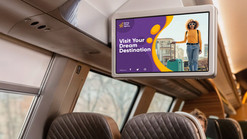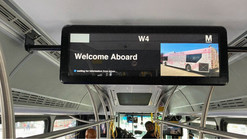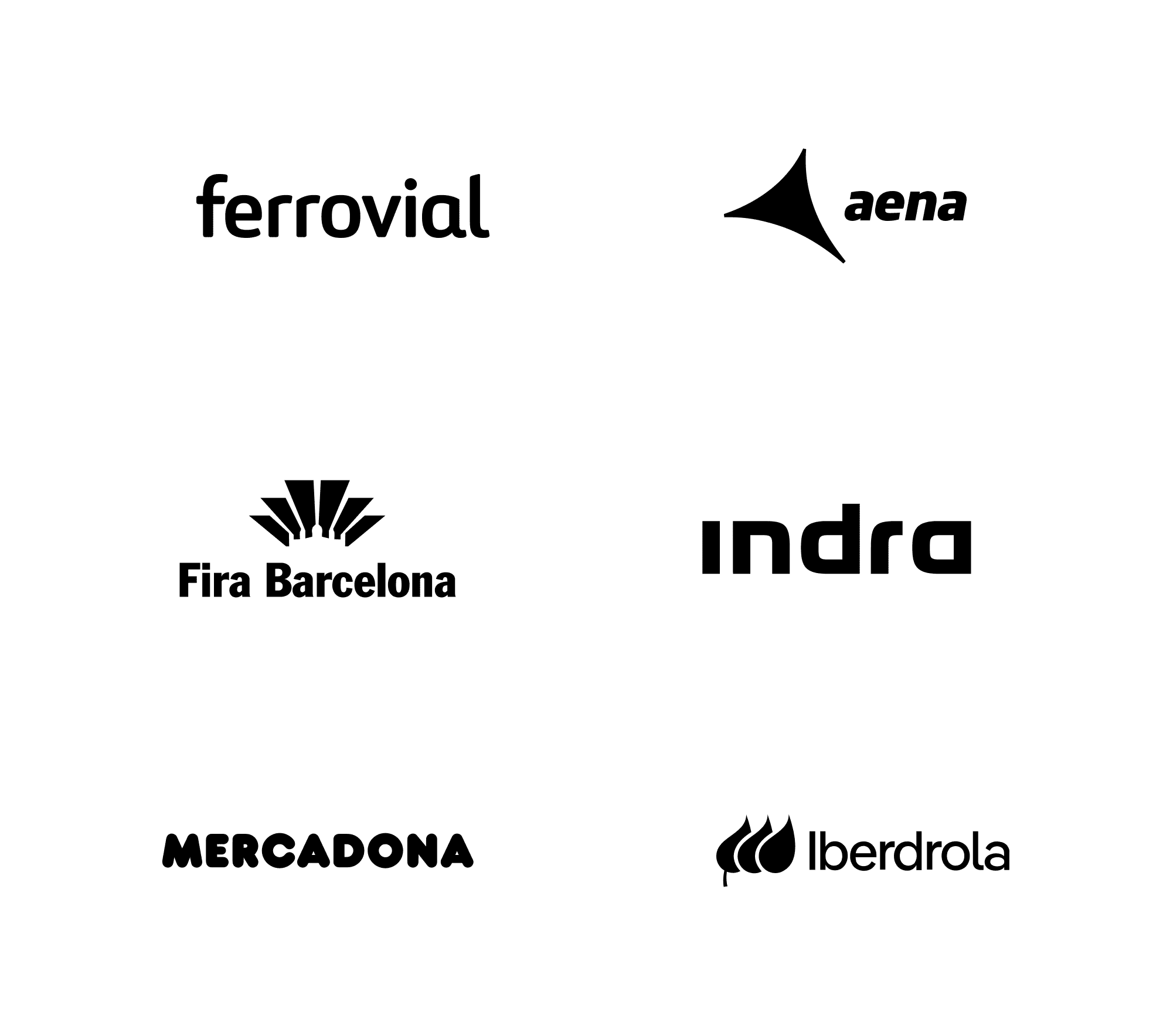Calibrar la pantalla táctil
La calibración de una pantalla táctil Beetronics varía según el sistema operativo. Los sistemas operativos más recientes funcionan Plug and Play con nuestras pantallas táctiles, y, por lo tanto, no requieren de ninguna calibración adicional. Puede encontrar información sobre la compatibilidad de su sistema operativo en las preguntas frecuentes de las pantallas táctiles. Si está utilizando un sistema operativo más antiguo o una resolución no nativa, es posible que tenga que calibrar la pantalla táctil para que funcione de forma precisa y correcta. La calibración varía según el sistema operativo.
Windows:
La pantalla táctil se puede calibrar en la configuración de la tableta en el panel de control. El modo tableta optimiza la fuente para un funcionamiento táctil, así que no necesita utilizar un teclado o un ratón. Cuando el modo tableta está habilitado, las aplicaciones se abren en pantalla completa, y la barra de tareas y los íconos del escritorio aparecen más pequeños.
- Abra el menú de inicio de Windows en la parte inferior izquierda de la barra de tareas y vaya a Configuración.
- Haga clic en Sistema.
- En el panel izquierdo, haga clic en Configuración de Tablet PC.
- Seleccione la pantalla que desea calibrar.
- Haga clic en Calibrar y siga los pasos indicados en la pantalla para completar la calibración.
macOS:
La calibración de una pantalla táctil en macOS se realiza mediante un controlador de pantalla táctil. Puede encontrar el controlador para macOS aquí: Descargar el controlador táctil para macOS. Los controladores solo sirven para pantallas táctiles Beetronics y no son compatibles con otras marcas.
Después de instalar el controlador, siga los pasos indicados en la pantalla para completar la calibración. Asegúrese de que la fuente esté siempre configurada con la resolución nativa del monitor conectado. De lo contrario, el táctil no funcionará con precisión. La resolución se puede configurar en Preferencias del sistema en Pantallas de visualización dentro de macOS.
Linux:
Todas nuestras pantallas táctiles utilizan un panel multitáctil capacitivo de 10 puntos. Se pueden calibrar con un controlador PCAP de terceros. Estos se encuentran ampliamente disponibles según la distribución de Linux que esté ejecutando.